728x90
반응형
젠킨스
젠킨스는 소프트웨어 개발 시 지속적 통합 서비스를 제공하는 툴입니다. 다수의 개발자들이 하나의 프로그램을 개발할 때 버전 충돌을 방지하기 위해 각자 작업한 내용을 공유 영역에 있는 Git등의 저장소에 빈번히 업로드함으로써 지속적 통합이 가능하도록 해줍니다. [위키백과]
젠킨스 설치
Jenkins download and deployment
Jenkins download and deployment The Jenkins project produces two release lines: Stable (LTS) and regular (Weekly). Depending on your organization's needs, one may be preferred over the other. See the links below for more information and recommendations abo
www.jenkins.io
위에 링크에서 개발 환경 선택하여 다운로드합니다. 저는 Windows 환경에서 테스트 하기 위해 Windows로 다운받았습니다.

설치 진행





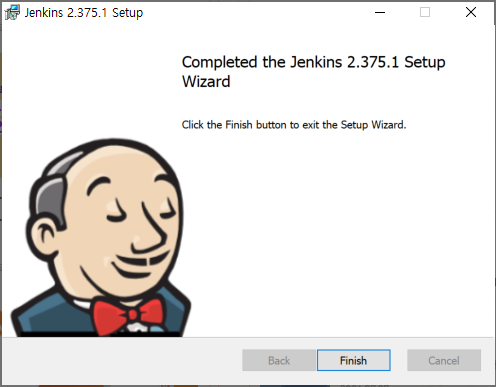
설치 후 젠킨스 설정

IPv4 주소에 나와있는 IP를 통해 Jenkins 접근 ex) http:192.168.0.50:7979/ (7979는 위에서 설정한 Port)

빨갛게 하이라이트 되어있는 위치로 가서 관리자 비밀번호를 확인 한 후, Administrator password에 관리자 패스워드 입력 후 Continue 클릭해서 초기 설정을 진행하면 됩니다.



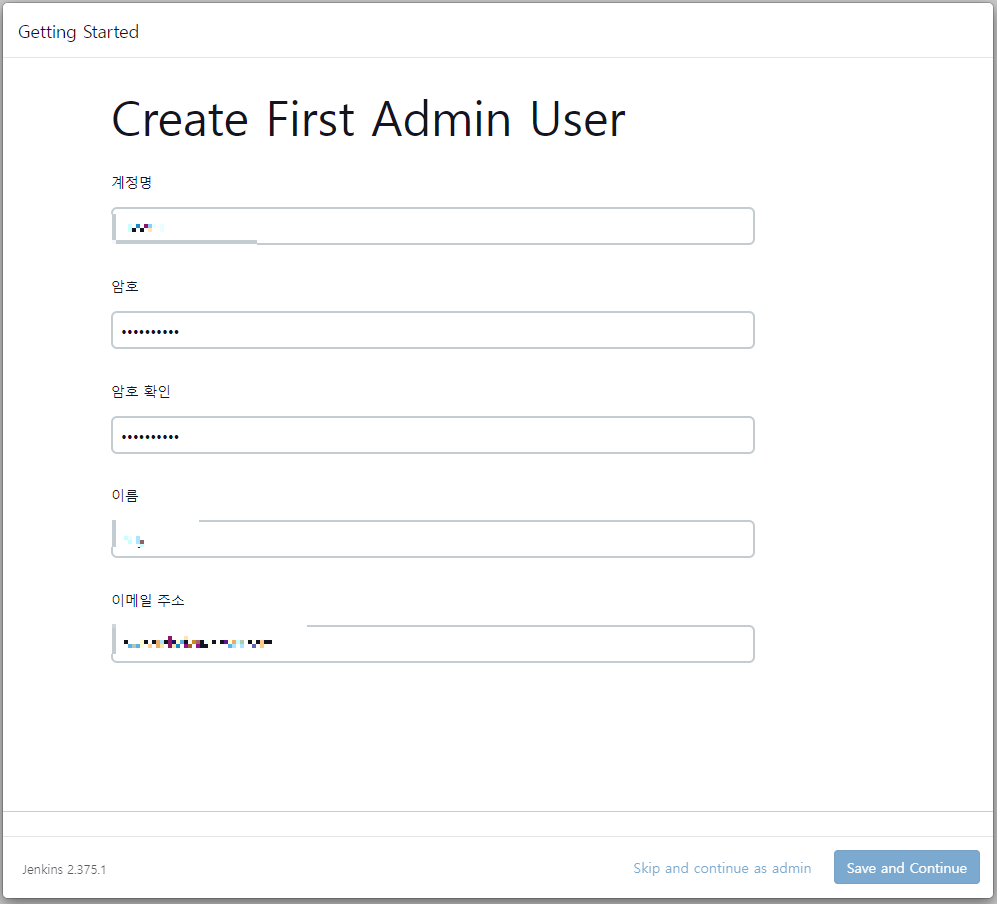
계정을 생성하고 진행하면 완료됩니다.


마무리
오늘은 젠킨스를 설치해보았습니다.
이제 깃허브와 연결하고, 자동 빌드, 자동 배포를 해보겠습니다.
감사합니다.
728x90
반응형
'CI.CD > Jenkins' 카테고리의 다른 글
| [Jenkins] Git Push 시 Jenkins 자동빌드 (0) | 2022.12.06 |
|---|---|
| [Jenkins] Jenkins - Git 연동 (1) | 2022.12.06 |